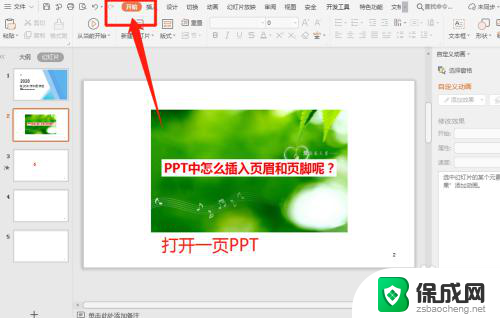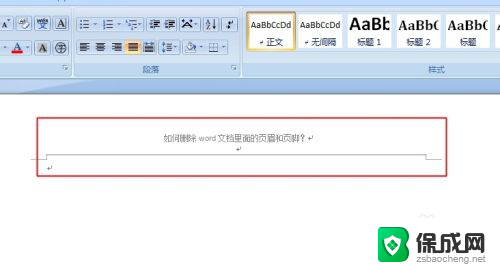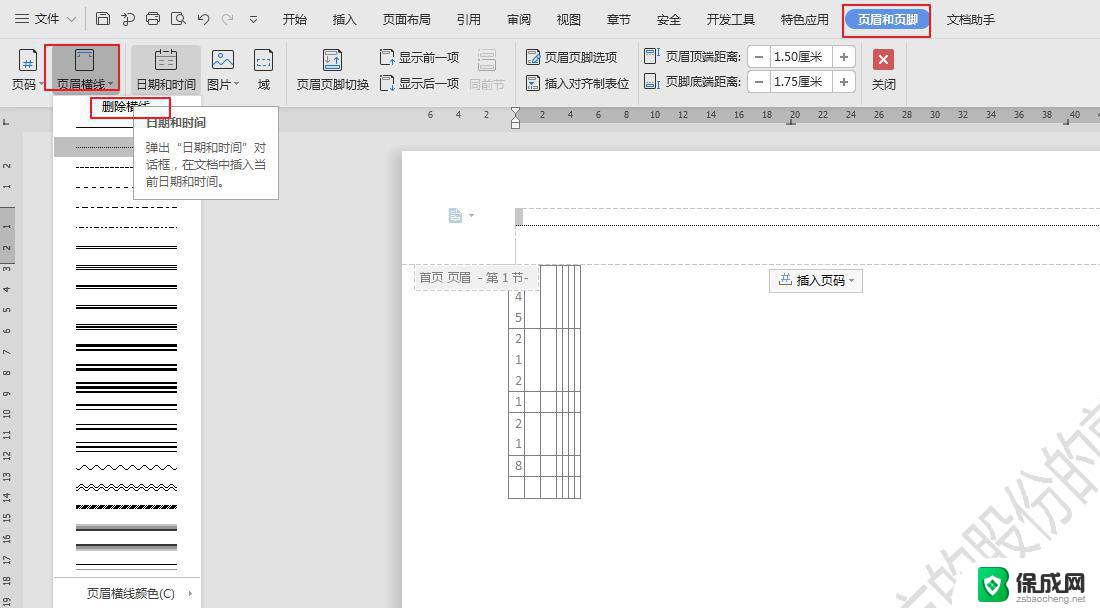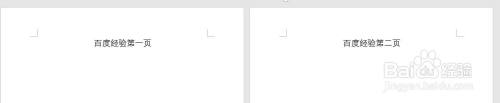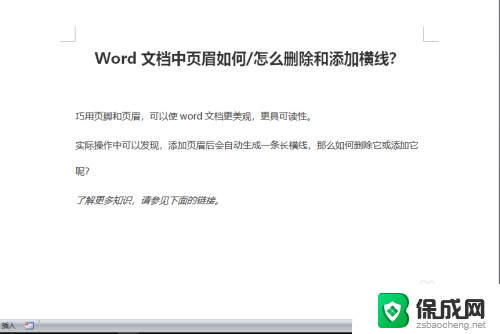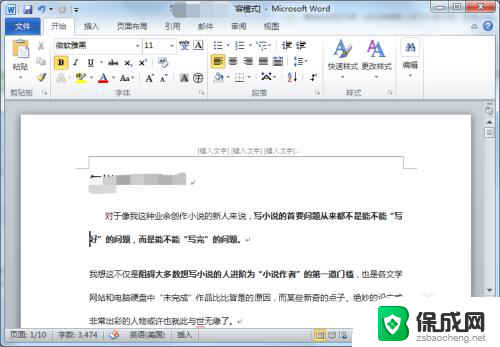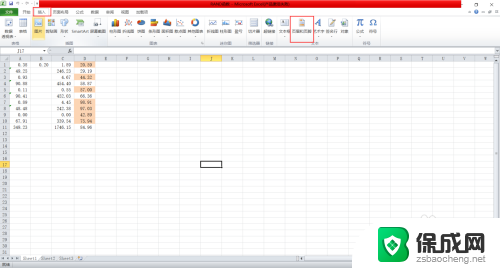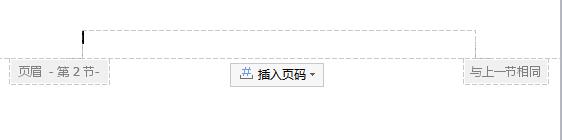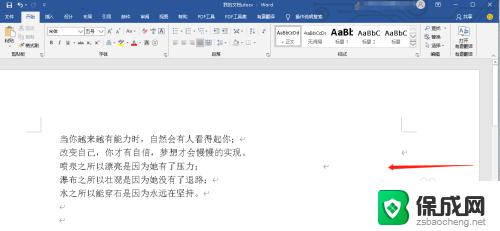wps如何在ppt中插入页眉页脚页码和时间编号 在wps演示中如何插入页眉页脚和页码
在使用wps演示制作PPT时,插入页眉、页脚、页码和时间编号是非常重要的功能,通过添加这些元素,可以使PPT更加专业和完整。要在PPT中插入页眉和页脚,只需在菜单栏中选择“插入”选项,然后点击“页眉页脚”按钮。接下来根据个人需求选择要显示的内容,如日期、幻灯片编号等。而要插入页码和时间编号,只需在“插入”选项中选择相应的功能即可。这些简单的操作可以使我们的PPT更加规范和有序,为观众提供更好的阅读体验。

方法/步骤
1.打开PPT,依次点击“插入”—“页眉和页脚”;
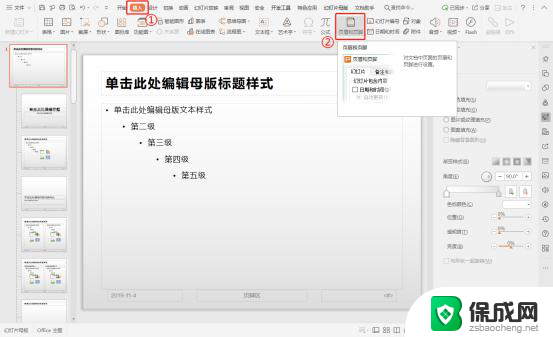
2.在“页眉和页脚”弹出框选择“幻灯片”,勾选“日期和时间”,根据需要选择“自定更新”或“固定”;
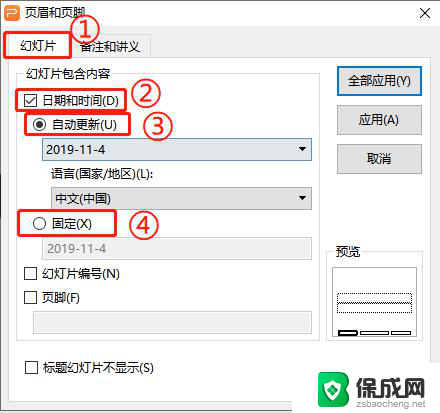
3.勾选“幻灯片编号”可在当前或所有PPT中插入PPT编号,以便于查看PPT在演示文稿中的位置;
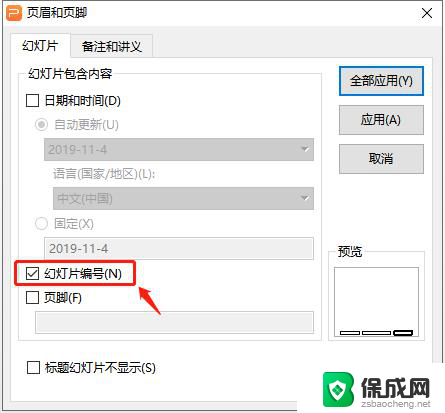
4..勾选“页脚”即可输入页脚的内容;
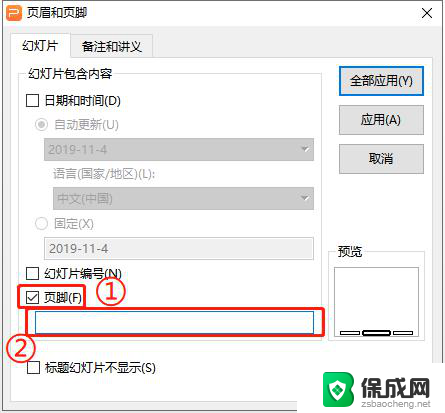
5.“标题幻灯片不显示”表示标题PPT中不显示以上勾选的项目;
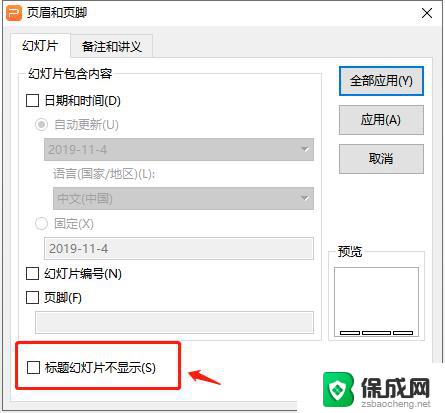
6.“全部应用”表示应用于全部幻灯片,应用”表示只应用于当前幻灯片。
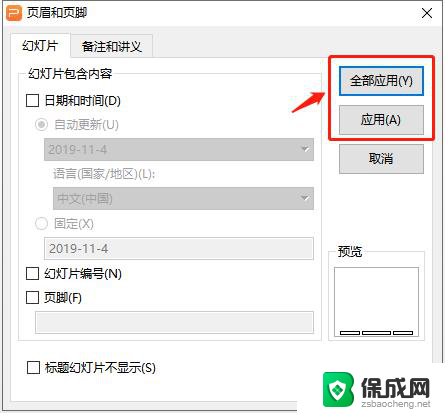
7.“备注和讲义”是给备注页插入页眉页脚页码。
(注意:备注和讲义的页眉页脚是为了方便演讲者在演讲时查看相关内容的,不会显示在幻灯片视图和放映视图中。)
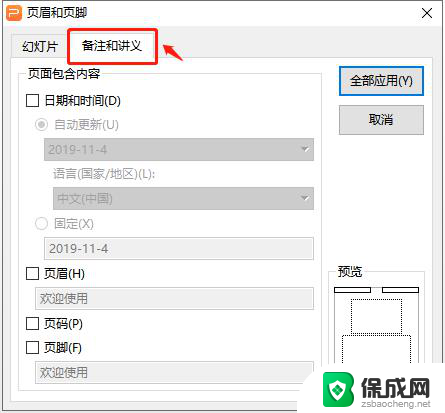
以上就是wps如何在PPT中插入页眉、页脚、页码和时间编号的全部内容,如果您有不明白的地方,可以根据本文提供的方法进行操作,希望对大家有所帮助。